对于那些对文档,演示文稿,PDF和电子表格进行协作感兴趣的人来说,Google云端硬盘正迅速成为最受欢迎的工具之一。
Google云端硬盘的本地工具(包括评论,聊天功能和其他功能)强大的编辑功能),但是有专门的注释Web应用程序可与Google云端硬盘集成,使与他人就您的文档,PDF或图像文件进行交流变得更轻松,更有效。

注释使创建文档的人员可以通过文本,图形和突出显示在现有材料中添加有针对性的注释,而无需更改原始材料本身。
在当今的协作环境中,注释已迅速成为大多数Web应用程序的常见部分。在线制作批注比每次发表新评论来回共享文件要容易得多,并且与其他贡献者同时工作可以大大简化协作过程。
可以使用批注在几乎任何情况下,包括:
注释的好处是什么?
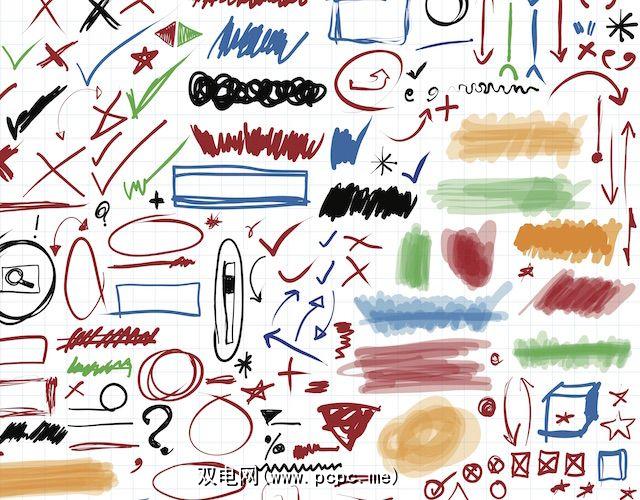
有人选择使用批注的理由几乎没有尽头,但这是一些最常见的激励因素:
什么是最佳注释工具适用于Google云端硬盘?
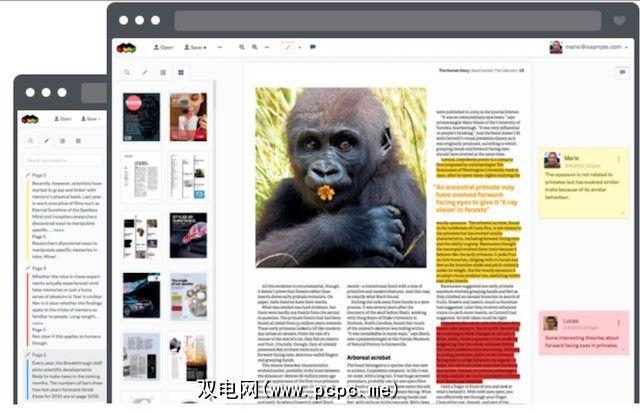
MetaPDF对于寻求PDF基本注释选项的人们来说是一个不错的选择。您只需访问一个Google云端硬盘帐户即可访问此网络应用程序,您可以立即开始突出显示PDF和添加注释,同时与团队中的其他任何人分享您的想法。
Kami通过提供进一步的注释许多常见文件类型(包括.doc,.ppt。,。jpg等)的批注选项,并允许多种编辑选项-例如徒手画,实时协作,脱机访问以及突出显示,加下划线,以及删除线选项。
Kami提供三种不同的价格点。 “基本"选项(每月2美元)提供了自动保存功能,并删除了免费版本的网络应用中的广告。 “工作"选项(每月5美元)还使用户能够将文件转换为PDF,拆分PDF,具有无限协作者,使用电子签名,添加语音注释以及插入形状。
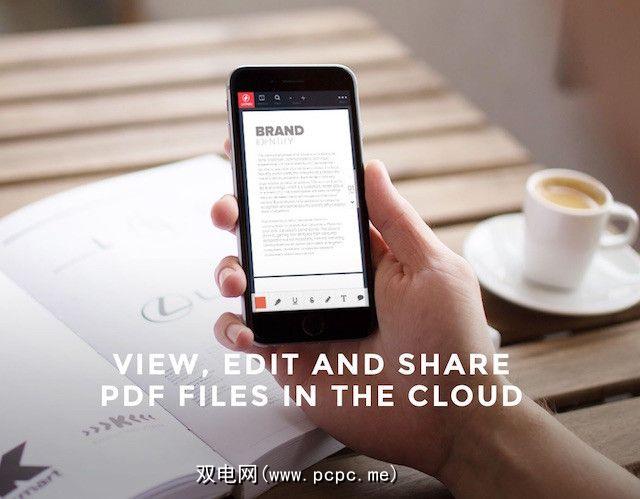
Lumin可作为与Google云端硬盘,Dropbox或OneDrive结合使用的工具使用,也可以作为Chrome扩展程序下载以快速修改Gmail附件。 Lumin提供的功能包括基本的注释工具,以及触摸屏支持,可帮助您在平板电脑或手机上添加绘图。
Lumin可跨设备运行,并支持多个用户进行实时同步。您可以控制每个用户具有多少编辑权限,并允许您创建,保存和编辑PDF表单。用于Lumin的E-Signature工具即将推出。
Marqueed是图像特定的注释服务,允许团队同时标记和讨论图像。它使用户可以查明需要处理的图像的确切区域,跟踪随时间推移留下的评论,并可以轻松地与Dropbox,Google云端硬盘和电子邮件一起使用。标签和描述工具可让您保持修订的井井有条,并一次管理多个图像。
可以为文件上的特定活动设置通知,快照功能可让您在整个网页上发表评论立刻,人们就可以邀请来宾,但他们只能使用有限的编辑工具。
Dochub是PDF编辑,文档签名和表单填写的一种简洁方法。您可以直接从Gmail,Google云端硬盘和Dropbox打开PDF,并使用文本和绘图对其进行注释。
Dochub具有256位SSL加密,OAuth 2.0身份验证和加密存储,这对于经常工作的团队非常有用。
如果您更喜欢使用iPad审阅PDF,则Easy Annotate应用可能是您更好的选择之一。
此应用可让您查看两个PDF同时进行(两页跨页,图像比较或不同的草稿非常适用),并使用突出显示,底层,文本或绘图对其进行注释。声音,签名和图像也可以添加到文件中,带注释的文件可以导出到Dropbox,Google云端硬盘或电子邮件中。
此应用的免费版本确实包含广告您将必须升级到付费版本(6.99美元)才能删除,并且该应用程序不具有与上述选项相同的协作工具。
虽然此Web应用程序专门针对教师,但它是对于经常发现自己标记文件的人(无论您是在小学,高中工作,随便教书还是在中学后的成绩纸上)提供了很好的工具。
ChalkUp提供了很多标记选项,利用注释的优势,通过文本和绘图向学生提供详细,深入的反馈。学生可以立即查看此反馈,从而提供更多的交流和学习机会。
ChalkUp与Google Apps for Education无缝集成,对于已经在课堂上使用Google教学工具的老师来说,它是理想的评分工具。
如何使用批注?
Google云端硬盘已成为在线阅读,存储和编辑pdf文件的首选选项-这些批注工具无意替代其现有功能,而是用更多选项和更适合您团队需求的过程来补充其工具。
您倾向于使用注释做什么?如果您发现此列表中没有我有用的注释工具,我很乐意在评论中听到它们!
图片来源:EverythingPossible via Shutterstock.com,通过Shutterstock.com的AliaImages
标签: 协作工具 Google云端硬盘 PDF









